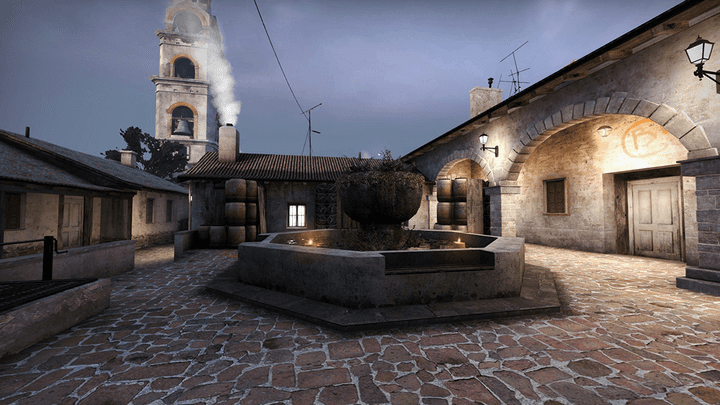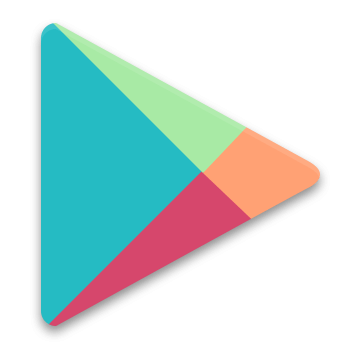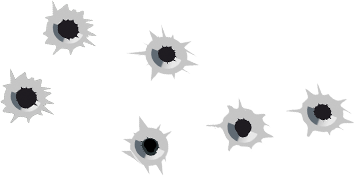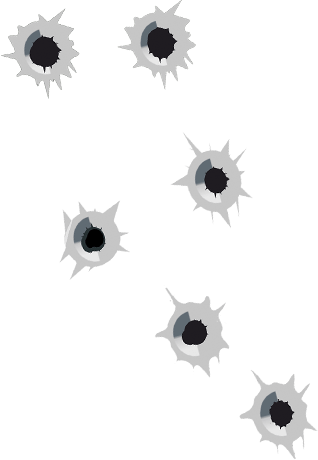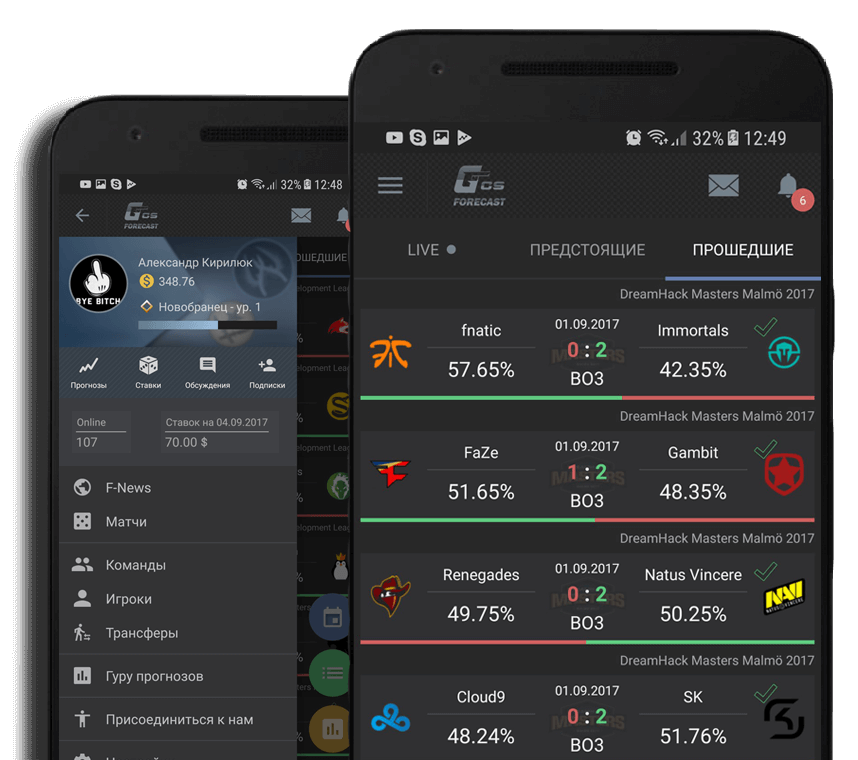Практически каждый игрок кс го настраивает свою мышь так, как ему будет удобнее играть в игру. Стандартные настройки мыши уже мало кто использует. В этой статье мы разберем следующие пункты:
- Настройка мышки в Windows
- Настройки мышки для кс го
- Изменение скорости и чувствительности мышки
- Консольные команды crosshair
- Подбор мыши и коврика
- Заключение
Настройка мышки в Windows
Любой про игрок, аматор или любитель настраивает мышь по умолчанию и без использования ускорения (акселерации). Для этого вам необходимо зайти в Панель управления --> Мышь --> Настройки курсора. Скорость движения указателя выставите на отметке 6 (всего делений 11) - это скорость указателя вашей мыши в системе по дефолту. Далее нужно убрать галку с пункта "Включить повышенную точность указателя". Если вы увеличите скорость указателя мышки, это повлияет на то, что ваш прицел в кс го будет пропускать лишние пиксели. Если выставлено у вас значение 8/11 и установлена высокая точность, то будет пропускать 2 или более пикселей. Если установить значение ниже, то будет пропуск некоторых ваших передвижений мыши. То есть для того, чтобы сдвинуть прицел на несколько пикселей, вам нужно больше сдвинуть мышь, хотя минимальное движение всё равно будет двигать прицел на 1 пиксель.
Настройки акселерации и сенсы мышки могут быть установлены в ПО или драйвере, поэтому не забудьте проверить и там (название программы и драйвера зависит от того, какой производитель вашей мышки, например A4Tech, Sven, SteelSeries, Razer и другие).
Мышь кс го - настройки
Самое важное здесь - не забыть отключить ускорение мышки.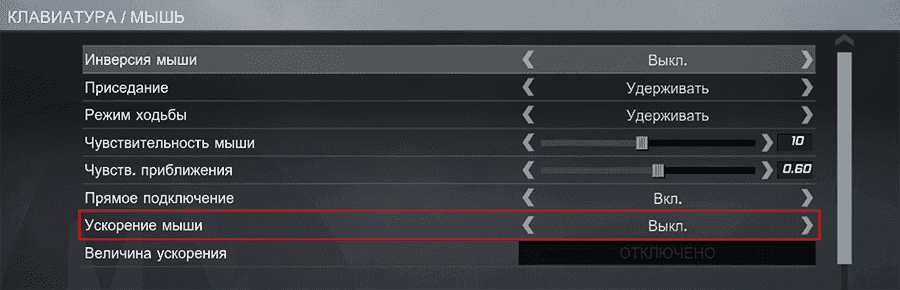
Как видно, "Прямое подключение" по умолчанию у вас включено. Это означает то, что игрой будут игнорироваться настройки вашей мыши, установленные в Windows. Зачем это нужно? Для удобства. Если вы вдруг изменили настройки мышки в системе и по ошибке забудете их возвратить обратно, то вы всё равно сможете без проблем играть в cs go.
Настройки можно изменять и через консоль. Оптимально использовать такой autoexec.cfg:
- m_rawinput "1" - прямое подключение включено;
- m_customaccel "0" - акселерация мышки выключена;
- m_customaccel_exponent "0" - значение ускорения 0;
- m_mousespeed "0" - акселерация мыши "0";
- m_mouseaccel1 "0" - ускорение мышки (при 2x скорости мышки);
- m_mouseaccel2 "0" - ускорение мыши (при 4x скорости мыши);
Чувствительность мыши / DPI
Что такое DPI?
DPI - это количество пикселей на 1 дюйм (2.54 см). Допустим на вашем мониторе 900 DPI (то есть 900 точек на один дюйм), а скорость мыши 700 DPI - получается, если вы сдвинете мышь на 1 дюйм, то она и на мониторе пройдёт 1 дюйм, однако пропустит пару точек на нём.
Про игроки кс го чаще всего пользуются низким уровнем настроек чувствительности. Не факт, что это устроит вас. Если вам про душе высокая скорость мышки, то вам потребуется время, чтобы освоиться. Тем не менее это значительно улучшит качество вашей игры. Двигать мышь вы будете много, но со временем это станет нормой.
Возвратимся к разговору о профессиональных игроках. Ниже представлен график, сделанный по результатам опроса. Первый график: ось X - ранг игроков, ось Y - количество игроков, которые используют конкретный размер DPI.
Просмотрев график видим, что много игроков с большими рангами используют именно 400-800 DPI.
Разрешение монитора и чувствительность мышки
Чувствительность (сенса) мыши не изменяется, если вы поменяли разрешение монитора. После того, как разрешение монитора увеличилось, в самой системе и в cs go, мышка будет проходить еще больше расстояние.
Консольные команды сrosshair
Стандартный прицел в игре выглядит неплохо, однако, его никто не использует. Каждый делает его под себя и свой монитор. Есть только одна особенность, которая есть у большинства - это статичность прицела. Для настройки прицела необходимо использовать консоль и 13 crosshair команд. Необязательно их знать наизусть, так как прицел вы настраиваете один раз и тут же забудете про него, так как с ним будете долго играть до ближайшей возможной переустановки игры. Однако с настройкой прицела придется повозиться, чтобы подобрать такой, с которым удобно играть. Более подробно с настройками прицела вы можете ознакомиться в статье с наиболее используемыми консольными командами прицела и не только.
Подбор мыши и коврика
Существует множество моделей мышек для персональных компьютеров, отличающиеся друг от друга цветами, размерами, наличием определенного количества кнопок, проводами. В Интернете вы можете найти обзоры на практически любую игровую мышь, поэтому выбор за вами. Среди них есть лидирующие бренды, цены на мышки которых остаются высокими по сей день. Насчет ковриков, это также обязательный атрибут для мышки, игроки чаще всего используют большие коврики таких размеров 40х30, 50х40. Это связано с тем, что игрокам приходится двигать мышь на достаточно большие расстояния из-за низкого уровня чувствительности мыши. Благодаря такому большому коврику, ваша мышь для кс го не будет слетать на стол.
Заключение
1. Сделайте чувствительность мыши в системе на уровень 6/11.
2. Отключите акселерацию мышки в Windows, CS GO и других программах.
3. В настройках игры включите параметр "Прямое подключение".
4. Поставьте DPI для мыши - 400.
5. Выставите сенсу мышки: 2-4.
6. Замените стандартный прицел на статический.
7. Мышь должна быть с регулятором DPI и большим ковриком для неё.
Вот, собственно и всё. Если вам есть, что дополнить, пишите ниже в комментариях!

 English
English Deutsch
Deutsch Français
Français Svenska
Svenska 中國
中國 Español
Español Italiano
Italiano Polski
Polski Português
Português Dansk
Dansk